Auteur:
Louise Ward
Denlaod Vun Der Kreatioun:
10 Februar 2021
Update Datum:
1 Juli 2024
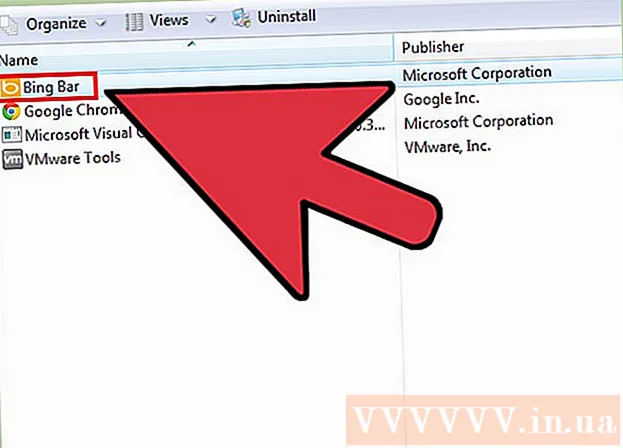
Inhalt
An dësem Artikel léiert wikiHow Iech wéi Dir Bing Sich vu Ärem Computer ewechhuele kënnt an aus Ärem Webbrowser. Bing gëtt dacks mat Webbrowser Hijacker oder aner béisaarteg Software benotzt déi et zu Ärer Homepage oder Sichmaschinn maachen. Si ginn heiansdo och "Navigatiounsvirussen" genannt. Wann Dir d'Malware net vun Ärem Computer läscht, och wann Dir d'Homepage vun Ärem Browser ännert, kann d'Software se ëmmer nach op Bing transferéieren. Wéi och ëmmer, andeems Dir Äre ganze Computer scannt, verdächteg Software läscht, Botzt oder Äre Webbrowser zréckgesat hutt, kënnt Dir Bing komplett vun Ärem Computer läschen.
Schrëtt
Deel 1 vu 7: Windows Defender ausféieren
- Open Start
(Fänkt un). Klickt op d'Fënster Ikon an der ënneschter lénkser Eck vun der Taskbar oder dréckt de Schlëssel ⊞ Gewënn fir de Start Menu opzemaachen.
- Scrollen erof a klickt Windows Defender. Windows 'agebaute Antivirussoftware, Windows Defender, gëtt op.
- Klickt op d'Kaart Aktualiséierung (Update) a klickt Definitiounen aktualiséieren (Definitioun Update). D'Lëscht vun detektéierte Virussen a Malware gëtt fir Virusscannen aktualiséiert.
- Klickt op d'Kaart Doheem (Home) a Scanoptiounen Voll (Voll).
- Dréckt Scannt elo (Elo scannen). Windows Defender fänkt u Scannen fir Malware op Ärem Computer un. Ofhängeg vum Apparat kann dëst iwwerall vun 3 bis 4 Stonnen daueren.
- Läscht all fonnt Geforen. Wann all Bedrohungen fonnt ginn:
- Dréckt d'Kaart Geschicht (Geschicht).
- Dréckt Artikelen a Quarantänen (Element ass isoléiert).
- Dréckt Detailer kucken (Kuckt Detailer).
- Dréckt Ewechzehuelen all (Alles ewechgeholl).
Deel 2 vu 7: Bing Software deinstalléieren
- Open Start

. Klickt op d'Fënster Ikon an der ënneschter lénkser Eck vun der Taskbar oder dréckt de Schlëssel ⊞ Gewënn fir de Start Menu opzemaachen. - Dréckt
(Etabléieren). Et ass e Radfërmeg Ikon op der linker Säit vum Startmenu.
- Dréckt Apps (Uwendung).
. Klickt op d'Fënster Ikon hei drënner, riets vun der Taskbar oder dréckt de Schlëssel ⊞ Gewënn fir de Start Menu opzemaachen.
- Dréckt de Cortana Knäppchen op der Taskbar. Et ass e klenge bloe Krees no beim Sichfeld am Startmenu.
- Klickt op d'Zännrad icon op der lénker Säit vun der Sich Fënster.
- Wiesselt "Sicht online an enthält Webresultater" op OFF

(Ausmaachen). Dann, Windows Sich wäert Bing Sichresultater net zréckginn. Annonce
Deel 4 vu 7: Kuckt Browser Ofkierzungen
- Gitt op d'Ofkierzung déi Dir benotzt fir de Webbrowser opzemaachen. Dëst kann all Knäppchen sinn deen Dir benotzt fir Äre Browser opzemaachen all Kéier wann Dir um Internet surft, wéi de Google Chrome Knäppchen op der Taskbar oder de Firefox Link um Desktop.
- Riets klickt op d'Ofkiirzung. E Menü wäert erschéngen.
- Klickt Eegeschaften (Properties) am ënneschten Deel vum Menu.
- Wann Dir d'Optioun "Properties" net gesitt an Dir just eng aner Ikon fir de Browser gesitt, klickt mat der Maustast op d'éischt Browser Ikon a klickt dann op "Properties".
- Kontrolléiert den Textfeld Zil (Zil). Hei kënnt déi voll Adress vun Ärem Webbrowser. Et fänkt u mat Saachen wéi "C: / Programm Dateien / ..." an endet mat ".exe". Dës Adress muss hei ophalen. Kuckt a kuckt ob eng URL oder URL duerno erschéngt.
- Ewechzehuelen all addéiert URLen oder Kommandozeilen. Wann Dir all zousätzlech URLen oder Kommandozeilen no ".exe" am Target Textfeld detektéiert, markéiert a läscht se.Et kann alles sinn wat e Bindestrich huet (wéi "-") gefollegt vun deem Schlësselwuert.
- Widderhuelen dëse Prozess fir aner Browser op Ärem Computer. Och wann Dir et net dacks benotzt, préift all Browser Ofkierzungen fir zousätzlech URLen oder Kommandozeilen déi op der Browser Homepage navigéiere kënnen, wéi Chrome, Firefox oder Edge. Annonce
Deel 5 vu 7: Ewechhuele vu Google Chrome
- Fir eranzekommen https://www.google.com/chrome/cleanup-tool (Botzinstrument) am Chrome Browser.
- Klickt Elo roflueden (Elo roflueden). Eng Fënster geet op.
- Klickt Akzeptéieren an Eroflueden (Akzeptéieren an Eroflueden). De Chrome Cleanup Tool fir Windows gëtt erofgelueden.
- Dir musst vläicht e Standort wielen fir déi erofgelueden Datei ze späicheren an dréckt als éischt op Späicheren.
- Féiert de Chrome Cleanup Tool. Duebelklick op déi erofgeluede Datei a wielt JO (Jo) wann Dir gefrot sidd ob Dir se lafe wëllt.
- Befollegt d'Instruktioune. Chrome gëtt gereinegt a nei gestart wann et fäerdeg ass.
- Dir musst ëmmer nach Chrome seng Homepage selwer zréckstellen.
Deel 6 vu 7: Ewechhuele vu Firefox
- Firefox opmaachen.
- Klickt ☰. Et ass an der oberer rechter Ecke vun der Firefox Fënster.
- Dréckt de Knäppchen ?. Et ass eng kleng kreesfërmeg Ikon mat engem Fragezeechen am Zentrum an ënnen am Dropdown-Menü.
- Dréckt Troubleshooting Informatiounen (Troubleshooting Informatioun). Dëst ass d'Optioun no bei der Mëtt vun der Dropdown-Lëscht.
- Dréckt Firefox frësch maachen (Reload Firefox). Et ass op der ieweschter rietser Säit vun der Troubleshooting Säit.
- Dréckt Firefox frësch maachen erëm ze bestätegen. Firefox lued an neu starten.
- Wann de Problem bestoe bleift, repetéiert de Prozess awer wielt Neistart mat Add-ons Behënnert. Wann de Problem op dësem Punkt geléist gëtt, musst Dir all Backend Software vu Firefox deinstalléieren.
- Ännere Startsäit am Firefox. Sou maachen:
- Dréckt ☰.
- Klickt op Optiounen op Ärem PC oder Virléiften op Ärem Mac.
- Gidd déi nei Home URL an oder klickt op Restauréieren op Standard.
Deel 7 vu 7: Ewechhuele vum Internet Explorer
- Internet Explorer opmaachen.
- Klickt op d'Zännrad. Dës Ikon ass uewe lénks an der Browserfenster.
- Klickt Internet Optiounen (Internetoptiounen).
- Wielt Kaart Fortgeschratt (Fortgeschratt).
- Dréckt Zrécksetzen (Nees astellen).
- Dréckt Zrécksetzen erëm ze bestätegen.
- Wielt Zoumaachen (Zoumaachen) dann dréckt ok.
- De Computer neu starten. All Ännerungen an d'Standardastellunge ginn a Kraaft.
- Dir musst ëmmer nach Är Internet Explorer Startsäit selwer änneren.



